Як спілкуватися в чаті в Outlook Web App
Досліджуйте, як ефективно спілкуватися в чаті з колегами в Outlook Web App. Дізнайтеся про покрокову інструкцію та нові можливості для підвищення продуктивності.
За допомогою OneNote 2013 можна запросити кількох людей редагувати одну нотатку одночасно, наприклад, під час зустрічі, розмістивши файл на SkyDrive та поділивши його. Вам потрібно буде налаштувати блокнот для перегляду або редагування кількома людьми.
Щоб налаштувати блокнот для використання кількома людьми та запросити їх до нього за допомогою OneNote 2013, виконайте такі дії:
Відкрийте блокнот, яким хочете поділитися з OneNote 2013.
Виберіть вкладку Файл і виберіть Поділитися.
Праворуч з’явиться панель «Поділитися записником».
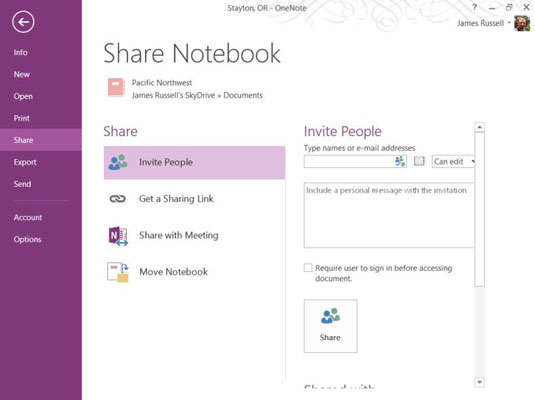
Виберіть із наступних варіантів:
Запросити людей: натисніть це посилання, щоб запросити людей електронною поштою. Ви можете дозволити одержувачам переглядати або переглядати та редагувати нотатку за допомогою спадного списку праворуч від поля, де ви вводите адреси електронної пошти чи імена, але ви повинні вибрати однаковий параметр для всіх. Ви можете додати особисте повідомлення та вибрати, чи хочете ви вимагати від користувачів входити за допомогою облікового запису Microsoft.
Отримати посилання для спільного доступу: виберіть цей параметр, щоб отримати посилання, яким ви можете поділитися з іншими будь-яким методом, який ви виберете, будь то шляхом публікації на веб-сторінці, за допомогою соціальних мереж, таких як Facebook, за допомогою миттєвих повідомлень або опублікування посилання на веб-сторінці.
Якщо ви хочете ввімкнути редагування лише для певних учасників, а не для інших, поділіться посиланням «Редагувати» з тими, кому ви хочете редагувати документ, і надайте доступ до посилання «Переглянути» іншим.
Один важливий елемент, який присутній у веб-програмі OneNote, якого тут немає, — це елемент Поділитися через Facebook, LinkedIn або Twitter. Ви все ще можете поділитися через ці мережі, захопивши посилання тут і поділившись ним у потрібній мережі.
Поділитися на нараді: виберіть цей параметр, щоб поділитися з нарадою Outlook. Зустріч має тривати й увімкнути спільний доступ до нотаток.
Перемістити блокнот: цей параметр веде лише до посилання, яке пояснює логістику переміщення блокнотів, які вже є спільними, і те, як це може спричинити проблеми із синхронізацією.
Веб-програма OneNote є найфункціональнішою версією OneNote, окрім настільної версії, і спільний доступ до блокнотів за допомогою веб-програми OneNote подібний, але не ідентичний, до того, як робити це за допомогою OneNote 2013. Деякі параметри веб-програми OneNote просто відсутні на робочому столі. версії OneNote, як ви побачите, якщо познайомитеся з обома інтерфейсами. Щоб поділитися нотаткою через веб-програму OneNote, виконайте наведені нижче дії.
Відкрийте блокнот, яким хочете поділитися з OneNote 2013.
Блокнот з’явиться у вашому браузері.
Виберіть вкладку Файл і виберіть Поділитися.
З’являється неочевидна біла панель із окремою кнопкою «Поділитися з людьми».
Натисніть або торкніться кнопки Поділитися з людьми.
З’явиться спливаюче вікно з кількома параметрами для спільного доступу.
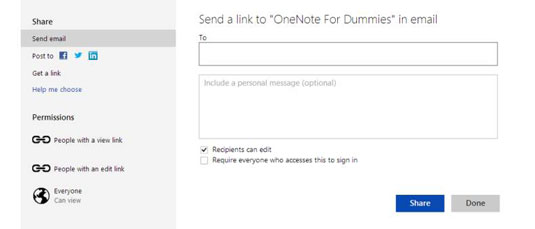
Надіслати електронну пошту: виберіть цей параметр, щоб надіслати посилання на нотатку електронною поштою. Ви можете ввести одержувачів у полі Кому та ввести повідомлення, а також надати доступ для редагування одержувачам та вимагати від них входу під час доступу до нотатки, встановивши відповідні прапорці.
Опублікувати кому: після того, як ви клацнете пункт Опублікувати в меню зліва, ви побачите інший набір параметрів над текстовим полем праворуч. Використовуйте цю опцію, щоб опублікувати нотатку у Facebook, Twitter, LinkedIn або будь-якій комбінації з трьох, використовуючи прапорці біля значка кожної мережі.
Ви можете ввести повідомлення для опублікування з посиланням у великому текстовому полі під символами для мереж — якщо ви пов’язали будь-яку мережу (якщо ви цього не зробили, перегляньте наступну пораду). Щоб дозволити тим, хто натискає посилання у вашій публікації, редагувати файл, установіть прапорець Одержувачі можуть редагувати перед публікацією.
Отримати посилання. Цей параметр дозволяє вибрати один з трьох варіантів: «Лише перегляд», «Переглянути та редагувати» та «Для всіх». Натисніть Створити під першими двома параметрами, щоб зробити посилання лише для читання або редагування. Натомість виберіть кнопку Зробити загальнодоступною, щоб зробити файл або папку доступними для пошуку в Інтернеті та доступними для всіх.
Це єдине місце в сімействі програм OneNote, де ви можете побачити дію скорочувача посилань від Microsoft. Коли ви клацнете або торкніться однієї з кнопок «Створити», ви побачите пункт «Скоротити» у спливаючому вікні, що з’явиться; натисніть або торкніться цієї кнопки, щоб отримати набагато коротше посилання для обміну.
Допоможіть мені вибрати: цей параметр посилає на веб-сайт, що описує попередні параметри в цьому списку.
Наразі обмін через сенсорну версію OneNote для Windows 8 — досить обмежена справа — ви можете поділитися електронною поштою або відкрити нотатку в OneNote 2013 і поділитися з цієї програми, але це все. Щоб поділитися з OneNote для Windows 8, виконайте такі дії:
Відкрийте блокнот для спільного доступу в OneNote для Windows 8.
Цю версію OneNote можна відкрити лише з початкового екрана та використовувати її лише з Windows 8.
Отримайте доступ до кнопки "Поділитися".
Панель «Спільний доступ» з’являється праворуч.
Виберіть один із наступних двох варіантів:
Пошта: якщо ви виберете «Пошта», з’явиться панель із новим електронним листом у програмі Windows 8 Mail, який уже містить записник як вкладений файл. Якщо ви ще не налаштували свій обліковий запис Mail, спочатку ви побачите панель із запитом інформації про обліковий запис Microsoft.
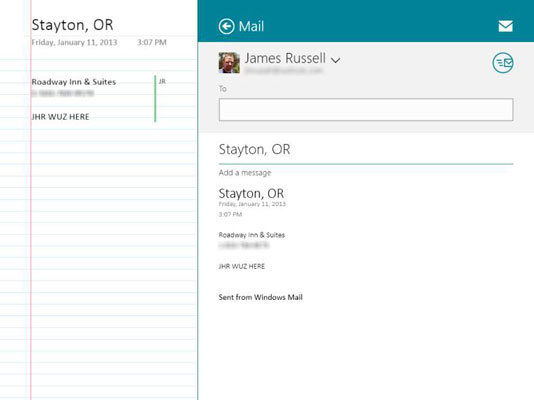
OneNote: виберіть цей елемент, щоб надіслати поточну сторінку в той самий блокнот і розділ, що й нова сторінка. Праворуч з’являється панель, за допомогою якої ви можете перейменувати нову сторінку, якщо хочете, а також текстове поле, яке можна використовувати, щоб додати примітку до нової сторінки.
Досліджуйте, як ефективно спілкуватися в чаті з колегами в Outlook Web App. Дізнайтеся про покрокову інструкцію та нові можливості для підвищення продуктивності.
Як заборонити Microsoft Word відкривати файли в режимі лише для читання в Windows. Microsoft Word відкриває файли в режимі лише для читання, що робить неможливим їх редагування? Не хвилюйтеся, методи наведено нижче
Як виправити помилки під час друку неправильних документів Microsoft Word Помилки під час друку документів Word зі зміненими шрифтами, безладними абзацами, відсутнім текстом або втраченим вмістом є досить поширеними. Однак не варто
Якщо ви використовували перо або маркер для малювання на слайдах PowerPoint під час презентації, ви можете зберегти малюнки для наступної презентації або стерти їх, щоб наступного разу, коли ви показуватимете їх, розпочали з чистих слайдів PowerPoint. Дотримуйтесь цих інструкцій, щоб стерти малюнки пером і маркером: Стирання рядків на одній з […]
Бібліотека стилів містить файли CSS, файли мови розширюваної мови таблиць стилів (XSL) та зображення, які використовуються попередньо визначеними основними сторінками, макетами сторінок та елементами керування в SharePoint 2010. Щоб знайти файли CSS у бібліотеці стилів сайту видавництва: виберіть «Дії сайту»→ «Перегляд». Весь вміст сайту. З’являється вміст сайту. Бібліотека Style знаходиться в […]
Не перевантажуйте аудиторію гігантськими цифрами. У Microsoft Excel ви можете покращити читабельність своїх інформаційних панелей і звітів, відформатувавши числа, щоб вони відображалися в тисячах або мільйонах.
Дізнайтеся, як використовувати інструменти соціальних мереж SharePoint, які дозволяють особам і групам спілкуватися, співпрацювати, обмінюватися інформацією та спілкуватися.
Юліанські дати часто використовуються у виробничих середовищах як мітка часу та швидкий довідник для номера партії. Цей тип кодування дати дозволяє роздрібним продавцям, споживачам та агентам з обслуговування визначити, коли був виготовлений продукт, а отже, і вік продукту. Юліанські дати також використовуються в програмуванні, військовій справі та астрономії. Інший […]
Ви можете створити веб-програму в Access 2016. Так що ж таке веб-програма? Ну, веб означає, що він онлайн, а додаток — це просто скорочення від «додаток». Користувацька веб-програма — це онлайн-додаток для баз даних, доступ до якого здійснюється з хмари за допомогою браузера. Ви створюєте та підтримуєте веб-програму у настільній версії […]
Більшість сторінок у SharePoint 2010 відображають список посилань навігації на панелі швидкого запуску ліворуч. Панель швидкого запуску відображає посилання на пропонований вміст сайту, наприклад списки, бібліотеки, сайти та сторінки публікації. Панель швидкого запуску містить два дуже важливі посилання: Посилання на весь вміст сайту: […]








